Photoshop详细解析GIF动画图片的优化技巧(2)
文章来源于 站酷,感谢作者 阿随向前冲 给我们带来经精彩的文章!4、减少帧数
在视频转gif的类别中,我们在PS中打开视频后(此方法针对以帧动画形式打开的情况),有些帧与帧之间的动作变化极为不明显,甚至有些帧动作是完全一样的,这个时候我们就可以删掉重复帧,只留一帧,来通过增加该帧的延迟时间,保持动画的节奏,而不再是利用帧的数量来保持节奏。因为每一帧都占用着gif动图的大小,所以帧越少自然体积就越小,而通过延迟时间设置又可以不损害节奏。

5、颜色数
在图像长宽大小已经不能改变的情况下,直接修改“颜色数”是一个不错的压缩gif体积的方法,操作依然是在“存储为web所用…”面板进行,如下图所示,点击小三角后,会弹出下拉菜单,有多个位数选择,gif格式支持的是8位颜色,所以最大限制是256种颜色,对于颜色并非那种超多超鲜艳的gif动图来说,可以先尝试选择64种颜色来查看效果,如果可以接受,这将有效减小大小;如果不可介绍,则可再增加一些,除了预设的几个数值外,还可以手动直接输入自己想要的颜色数。
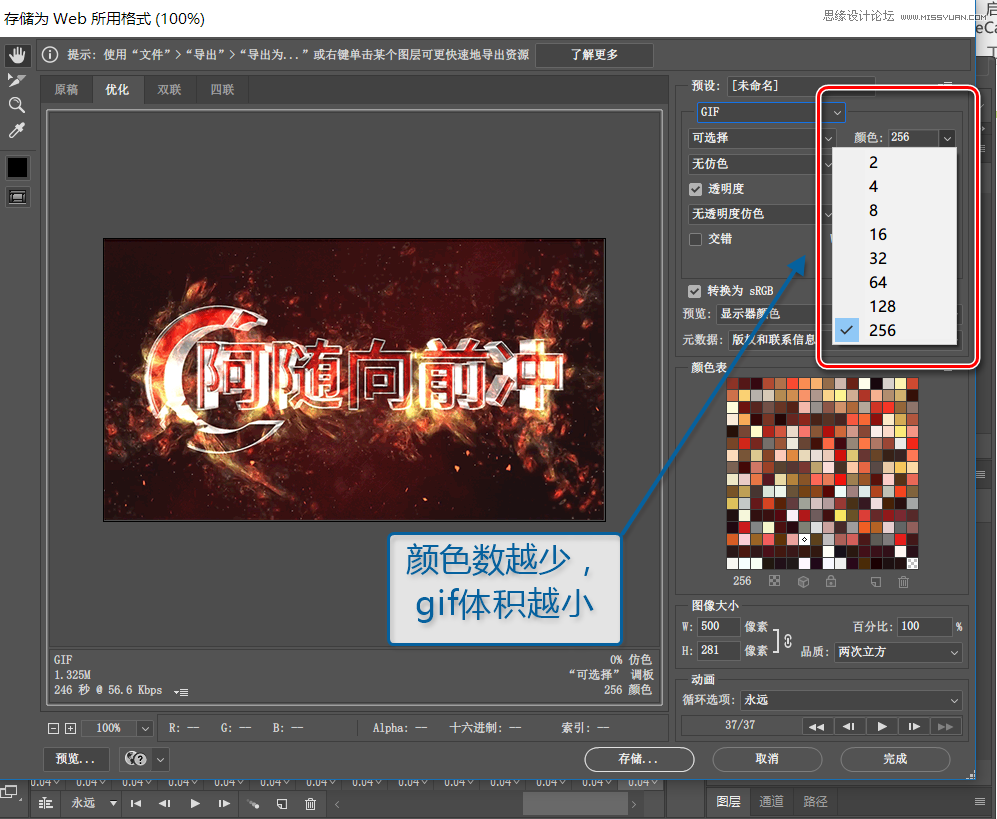
6、减低颜色深度算法
这个功能,是可以配合“颜色”数值来一起使用的。如下图所示,点开小三角后,可以看到多种算法。
这些算法的含义,Adobe官方提供的说明如下,大部分情况下我们选择默认的“可选择”即可满足我们的使用需求了,如遇下文所提到的特殊情况,则选择相应算法即可。
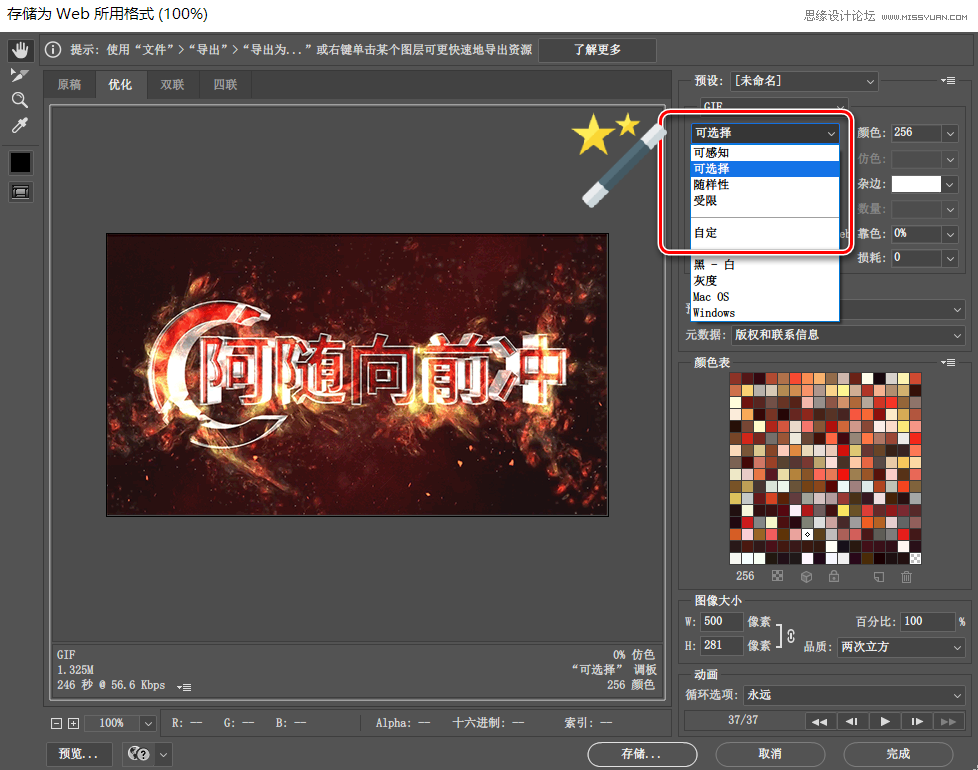
01、可感知:通过为人眼比较灵敏的颜色赋以优先权来创建自定颜色表。
02、可选择:创建一个颜色表,此表与“可感知”颜色表类似,但对大范围的颜色区域和保留Web 颜色有利。此颜色表通常会生成具有最大颜色完整性的图像。“可选择”是默认选项。
03、随样性:通过从图像的主要色谱中提取色样来创建自定颜色表。例如,只包含绿色和蓝色的图像产生主要由绿色和蓝色构成的颜色表。大多数图像的颜色集中在色谱的特定区域。
04、受限 (Web):使用 Windows 和 Mac OS 8 位(256 色)调板通用的标准 216 色颜色表。该选项确保当使用 8 位颜色显示图像时,不会对颜色应用浏览器仿色。(该调板也称为 Web 安全调板。) 使用 Web 调板可能会创建较大的文件,因此,只有当避免浏览器仿色是优先考虑的因素时,才建议使用该选项。
05、自定:使用用户创建或修改的调色板。如果打开现有的 GIF 或 PNG-8 文件,它将具有自定调色板。
 情非得已
情非得已
-
 Photoshop详细解析GIF动画图片的优化技巧2016-12-27
Photoshop详细解析GIF动画图片的优化技巧2016-12-27
-
 Photoshop详细解析GIF动画中批量处理技巧2015-12-20
Photoshop详细解析GIF动画中批量处理技巧2015-12-20
-
 Photoshop结合AI制作时尚闪烁霓虹灯动画效果2015-11-26
Photoshop结合AI制作时尚闪烁霓虹灯动画效果2015-11-26
-
 Photoshop制作超酷的蓝色霓虹灯效果图2015-01-26
Photoshop制作超酷的蓝色霓虹灯效果图2015-01-26
-
 Photoshop合成绚丽的山水瀑布动画效果2013-10-05
Photoshop合成绚丽的山水瀑布动画效果2013-10-05
-
 Photoshop制作林间流动效果的云彩动画2012-06-09
Photoshop制作林间流动效果的云彩动画2012-06-09
-
 Photoshop制作滑动效果的霓虹字动画教程2012-06-03
Photoshop制作滑动效果的霓虹字动画教程2012-06-03
-
 Photsohop制作夏日清爽的美女照片滚动动画效果2012-04-24
Photsohop制作夏日清爽的美女照片滚动动画效果2012-04-24
-
 Photoshop制作流畅的中国风动画签名教程2012-04-15
Photoshop制作流畅的中国风动画签名教程2012-04-15
-
 Photoshop制作相册自动翻页GIF动画教程2012-02-22
Photoshop制作相册自动翻页GIF动画教程2012-02-22
-
 Photoshop制作手机图片循环滚动动画效果
相关文章16002017-12-17
Photoshop制作手机图片循环滚动动画效果
相关文章16002017-12-17
-
 Photoshop制作早晨阳光四射动画效果图
相关文章14012017-11-11
Photoshop制作早晨阳光四射动画效果图
相关文章14012017-11-11
-
 Photoshop详细解析时间轴之5个小技巧篇
相关文章20912016-05-11
Photoshop详细解析时间轴之5个小技巧篇
相关文章20912016-05-11
-
 Photoshop详细解析动画时间轴的进阶技巧
相关文章8112016-05-07
Photoshop详细解析动画时间轴的进阶技巧
相关文章8112016-05-07
-
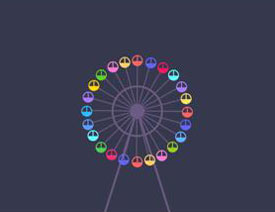 Photoshop详细解析GIF动画的制作技巧
相关文章9702016-04-26
Photoshop详细解析GIF动画的制作技巧
相关文章9702016-04-26
-
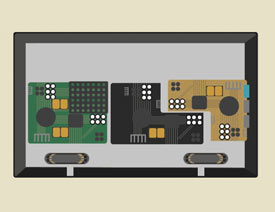 Photoshop详细解析动画设计的心得技巧
相关文章8802016-02-29
Photoshop详细解析动画设计的心得技巧
相关文章8802016-02-29
-
 Photoshop详细解析GIF动画中批量处理技巧
相关文章51452015-12-20
Photoshop详细解析GIF动画中批量处理技巧
相关文章51452015-12-20
-
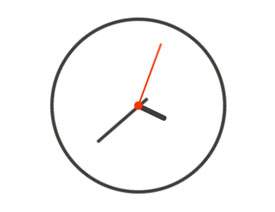 Photoshop结合AE制作超酷的GIF动态图片
相关文章274192014-07-22
Photoshop结合AE制作超酷的GIF动态图片
相关文章274192014-07-22
